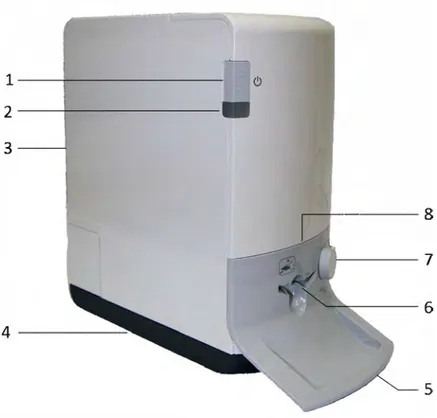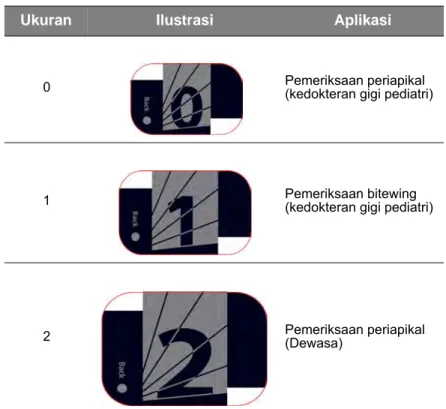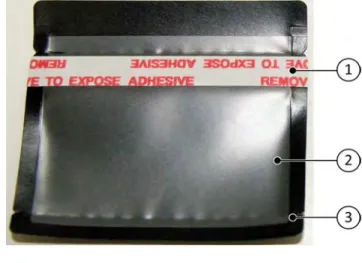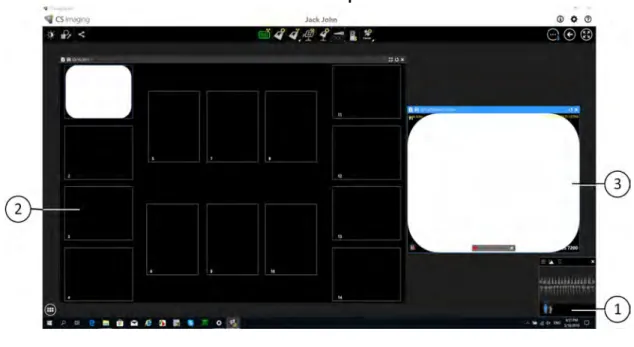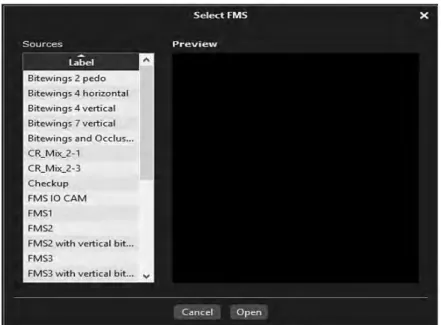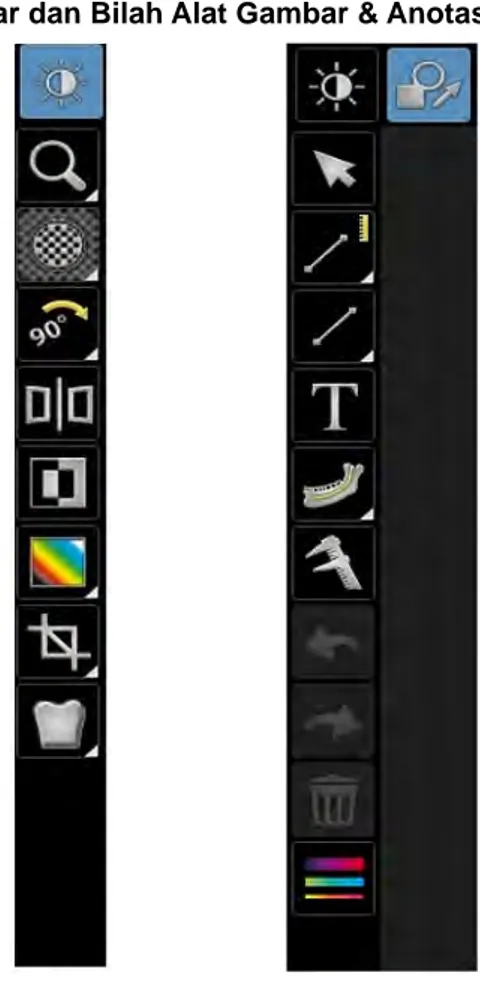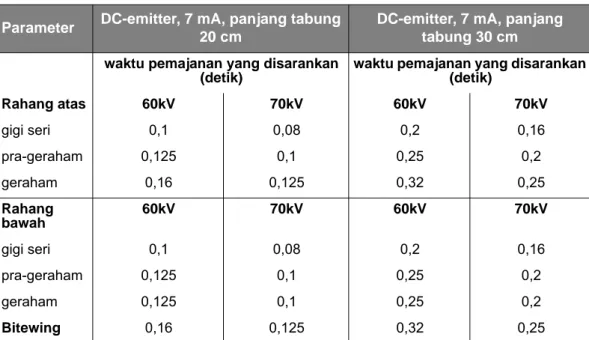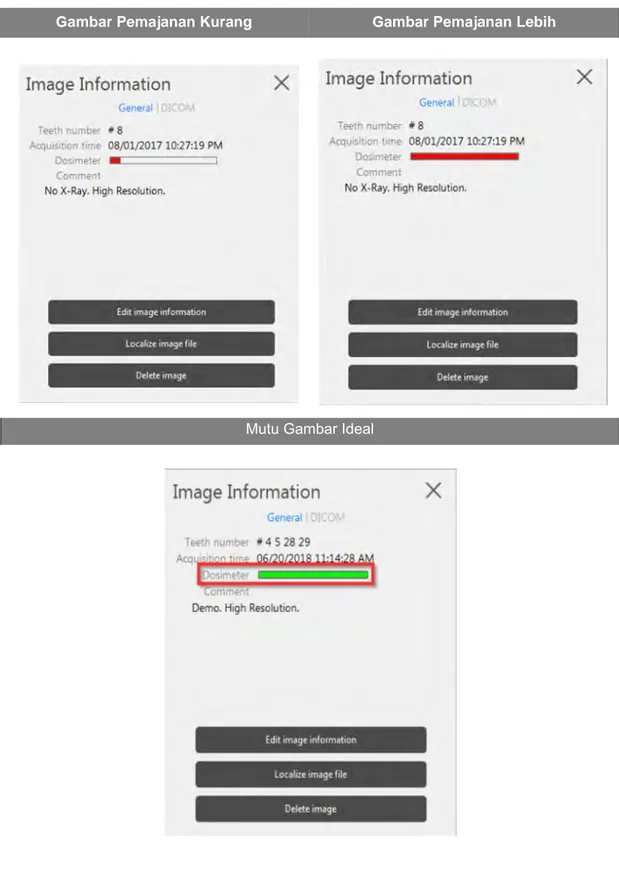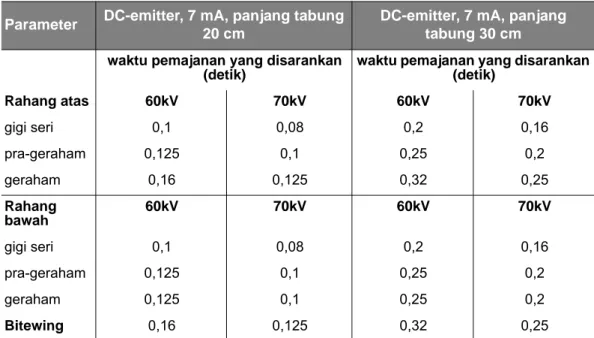Panduan Pengguna & Instalasi
Pemberitahuan
Panduan Pengguna CS 7200 menjelaskan dan menggambarkan alur kerja radiografi dental digital menggunakan pelat pencitraan (layar fosfor penyimpanan) untuk gambar radiografi intraoral diagnostik. Kami menyarankan agar Anda membiasakan diri dengan Panduan ini agar dapat memanfaatkan sistem Anda secara efektif.
Tidak ada bagian dari Panduan ini yang boleh direproduksi tanpa izin yang secara tegas diberikan oleh Carestream Dental LLC.
Hukum Federal A.S. Membatasi perangkat ini untuk dijual oleh atau menurut perintah dokter gigi atau dokter.
Dokumen ini aslinya ditulis dalam bahasa Inggris.
Nama Manual: CS 7200 Panduan Pengguna dan Instalasi Nomor Bagian: 6M0940_id
Nomor Revisi: 05 Tanggal Cetak: 2019-03
Penting:
• Baca dan ikuti petunjuk pengoperasian dalam panduan ini dengan saksama dan selalu sediakan di tempat yang mudah dijangkau.
• Ruangan tempat unit ini akan dipasang harus mematuhi semua peraturan resmi yang berlaku.
• Penggunaan dan penanganan yang tidak benar dapat menimbulkan bahaya dan kerusakan pada unit.
• Untuk mencegah cedera diri atau kerusakan materi, Anda harus mematuhi semua informasi keselamatan.
• Bacalah Panduan Keselamatan, Peraturan, dan Spesifikasi Teknis untuk Pengguna CS 7200 sebelum menggunakan CS 7200.
Daftar Isi
Bab 1
Konvensi dalam Panduan ini
Konvensi dalam Panduan ini . . . 1
Bab 2 Ikhtisar CS 7200 Indikasi Penggunaan . . . 3 Pendahuluan . . . 3 Ikhtisar Komponen CS 7200 . . . 4 Ikhtisar Pemindai . . . 4
Status LED Indikasi . . . 6
Ikhtisar Pelat Pencitraan. . . 7
Selubung Higienis . . . 8
Bab 3 Menyiapkan CS 7200 Persyaratan Lingkungan . . . 9
Dimensi Unit dan Persyaratan Ruang. . . 9
Persyaratan Kelistrikan . . . 10
Persyaratan Minimum Sistem . . . 10
Menyiapkan CS 7200 . . . 11
Menghubungkan Kabel . . . 11
Instalasi CS Imaging Software . . . 13
Instalasi Driver CS 7200 . . . 18
Mengaktifkan Kunci Lisensi . . . 23
Uji Pasca Instalasi CS 7200 . . . 24
Opsi Menyesuaikan Filter . . . 25
Mengakses Adapt Library . . . 25
Buat Penampilan Rekaan . . . 26
Mengubah Penampilan Rekaan yang Ada . . . 27
Menghapus Filter yang Ada . . . 28
Bab 4 Ikhtisar CS Imaging Software Ikhtisar Perangkat Lunak Umum . . . 29
Ikhtisar Akuisisi Gambar Tunggal. . . 29
Ikhtisar Akuisisi Gambar Seri Mulut Lengkap (FMS) . . . 29
Ikhtisar Jendela Peramban Pasien . . . 35
Bab 5 Mengambil Gambar Alur Kerja Akuisisi Gambar. . . 37
Mengakuisisi Gambar Tunggal . . . 38
Menjalankan Imaging Software . . . 38
Mengambil Beberapa Gambar . . . .46
Menyiapkan Akuisisi Gambar FMS . . . .46
Mengakuisisi Gambar FMS . . . .48
Mengambil Ulang Gambar . . . .50
Menghapus Pelat Secara Manual . . . .52
Mengubah Preferensi Pengguna Pemindai . . . .53
Tab Settings (Pengaturan) . . . .53
Tab Tools (Alat) . . . .54
Tab About (Tentang). . . .56
Mengubah Resolusi Pemindaian . . . .57
Bab 6 Perawatan Bab 7 Pemecahan Masalah Pemecahan Masalah Cepat. . . .61
Status LED Indikasi . . . .61
Bab 8 Informasi Kontak Alamat Produsen. . . .67
Perwakilan Resmi . . . .67
Importir untuk Uni Eropa . . . .67
Perwakilan Resmi di Brasil . . . .67
Bab 9 Daftar Bahan Habis Pakai Daftar Bahan Habis Pakai. . . .69
Bab 10
1
Konvensi dalam Panduan ini
Konvensi dalam Panduan ini
Pesan khusus berikut menekankan informasi atau menandakan risiko potensial kepada personel atau peralatan:
PERINGATAN: Mengingatkan Anda untuk menghindarkan diri Anda dan orang lain dari cedera dengan mengikuti petunjuk keselamatan berikut dengan saksama.
PERHATIAN: Mengingatkan Anda tentang kondisi yang mungkin dapat menyebabkan kerusakan serius.
Penting: Mengingatkan Anda tentang kondisi yang mungkin dapat menimbulkan masalah.
Catatan: Menekankan informasi penting.
2
Ikhtisar CS 7200
Indikasi Penggunaan
CS 7200 ditujukan untuk digunakan dalam radiografi dental digital menggunakan pelat pencitraan (layar penyimpanan fosfor) untuk pencitraan sinar-X intraoral dental.
Pendahuluan
Sistem CS 7200 digunakan untuk memindai dan meninjau gambar sinar-X intraoral. Dalam pemindaian sinar-X memajan pelat pencitraan dengan gambar digital yang ditampilkan pada layar stasiun kerja. Setelah pemindaian, pemindai menghapus pelat pencitraan dan mengeluarkannya. Pelat pencitraan kini siap untuk digunakan kembali.
Gambar pindaian hasil akuisisi pemeriksaan dikirim ke Dental Imaging Software pada stasiun kerja. Menggunakan Dental Imaging Software, gambar diproses dan ditinjau.
Sistem terdiri atas elemen berikut ini:
• CS 7200 perangkat pemindai (halaman 4) • Pelat pencitraan (halaman 7)
Catatan: CS 7200 ditujukan untuk profesional di bidang dental. Anda diwajibkan untuk menempuh pelatihan penggunaan CS 7200.
Catatan: Pemindai dilengkapi dengan paket perangkat lunak terpisah untuk menampilkan dan mengarsipkan: Dental Imaging Software, yang disetujui oleh Carestream Dental.
Catatan: Panduan Pengguna CS 7200 disediakan dalam CD/DVD-ROM yang disertakan.
Ikhtisar Komponen CS 7200
Ikhtisar Pemindai
Pemindai CS 7200 menyertakan fungsi yang diperlukan untuk memindai dan mengakuisisi gambar dari pelat pencitraan.
Gambar 1 Tampak Depan CS 7200
1
Sakelar Hidup/Mati
Menghidupkan pemindai: tekan selama 1 detik Pemadaman pemindai:
• tekan selama 2 detik untuk mereset pemindai, menjalankan BIT. Pemindai tetap hidup.
• tekan selama 5 detik untuk mematikan pemindai.
2 LED indikasi 3 Penutup 4 Alas
5 Baki pelat pencitraan intraoral 6 Pintu untuk memasukkan pelat 7 Kenop pilihan ukuran pelat 8 Panel penyisipan.
Gambar 2 Tampak Belakang CS 7200
Gambar 3 Kompartemen Kabel secara terperinci
1 Alas
2 Kompartemen kabel 3 Penutup
1 Konektor catu daya 2 Port USB
Status LED Indikasi
Indikator status LED pemindai menunjukkan kondisi pemindai berikut:
Warna LED Kondisi Pemindai Keterangan
Mati Mati
Kuning Berkedip Dalam penyalaan Kuning berkedip
Kuning Siaga (pintu tertutup) Kuning
Kuning Terputus
Tipe 1: Kuning berkedip 1 - kabel terputus Tipe 2: Kuning berkedip cepat - tidak ada driver Tipe 3: Kuning konstan: tidak ada UltraLite atau pemindai tidak siap
Biru Berkedip Pelat sudah dimuat sepenuhnya. Keluarkan
selubung. Nada bip dua kali, sinkron dengan cahaya,
Hijau Masukkan pelat (Pintu terbuka) Hijau
Hijau Muat dan pemulihan Hijau
Hijau Pemulihan
Jika pelat tidak sepenuhnya dimuat beberapa kali (tiga upaya berurutan), pemindai akan melakukan reset dan kembali ke posisi pemuatan.
Hijau Siap untuk memindai Hijau
Hijau Berkedip Memindai
Hijau Berkedip
Cepat Menghapus/Mengeluarkan
Ikhtisar Pelat Pencitraan
CS 7200 dapat bekerja dengan tiga ukuran pelat pencitraan: 0, 1, dan 2. Ukuran berkas gambar pindaian bergantung pada ukuran pelat pencitraan dan resolusi pemindaian yang diatur oleh pengguna.
Pelat pencitraan mempunyai dua sisi: sisi aktif untuk menangkap gambar sinar-X dan sisi nonaktif. Sisi aktif pada pelat pencitraan disertai tanda orientasi ‘c’ dengan titik di dalamnya untuk
membantu protokol penempatan di dalam mulut pasien. Sisi nonaktif mempunyai tanda titik yang bersesuaian dengan lokasi tanda orientasi pada sisi aktif. Titik ini dapat terlihat melalui sisi transparan selubung higienis.
Tabel 2-1Ukuran pelat pencitraan intraoral
Ukuran Ilustrasi Aplikasi
0 Pemeriksaan periapikal (kedokteran gigi pediatri)
1 Pemeriksaan bitewing (kedokteran gigi pediatri)
2 Pemeriksaan periapikal (Dewasa)
Selubung Higienis
Untuk setiap ukuran pelat pencitraan, selubung higienis sekali pakai digunakan untuk mencegah kontaminasi silang. Sisi transparan memungkinkan Anda untuk melihat tanda titik, sedangkan sisi legap melindungi sisi aktif pelat pencitraan yang dimasukkan dari degradasi gambar.
Gambar 4 Selubung Higienis (tampak depan)
1 Setrip perekat (untuk menyegel selubung higienis) 2 Sisi transparan selubung untuk melihat acuan pelat
3
Menyiapkan CS 7200
Persyaratan Lingkungan
Periksa persyaratan kondisi pengoperasian untuk ruangan berikut sebelum memasang unit: Suhu: 15–35 °C
Kelembapan relatif: 30–85 % Tanpa kondensasi Tekanan atmosfer: 700–1060 hPa
Untuk hasil optimal disarankan agar tingkat cahaya di dalam ruangan sekitar 500 lux (kondisi cahaya normal) untuk meminimalkan pajanan cahaya terhadap pelat pencitraan.
Dimensi Unit dan Persyaratan Ruang
Pemindai harus dipasang pada permukaan stabil yang rata.
Penting: Pemindai harus ditempatkan sehingga selalu ada kemudahan akses menuju steker catu daya listrik.
Penting: Disarankan untuk tidak memasang pemindai di dekat jendela untuk mencegah terpajan cahaya matahari langsung.
Dimensi unit yang diberikan pada gambar di atas adalah sebagai berikut:
• Tinggi unit 270 mm. (10,6 inci)
• Lebar 130 mm. (5,1 inci)
• Panjang 300 mm. (11,8 inci)
Persyaratan Kelistrikan
Tabel 2 Spesifikasi pemasangan listrik
Persyaratan Minimum Sistem
Untuk instalasi perangkat lunak pencitraan intraoral CS 7200, komputer harus memenuhi persyaratan minimum sistem komputer, yang ditentukan dalam Panduan Keselamatan,
Peraturan, dan Spesifikasi Teknis CS 7200.
Spesifikasi Pemasangan Listrik
Catu Daya 100 V AC – 240 V AC, 0,8 - 0,4 A
Frekuensi 50/60 Hz
UPS (online, disarankan) 700 VA (UPS terhubung ke pemindai, komputer, dan monitor) Jarak bebas minimum antara meja
dan stopkontak dinding 10 cm / 3,5 inci
Penting:
Konfigurasi sistem komputer WAJIB diperiksa kompatibilitasnya dengan persyaratan sistem komputer minimum yang ditentukan dalam Panduan Keselamatan, Peraturan, dan Spesifikasi Teknis. Jika perlu Anda harus memperbarui konfigurasi sistem komputer Anda.
Menyiapkan CS 7200
Menghubungkan Kabel
Bab ini menjelaskan cara untuk menghubungkan Catu Daya dan kabel USB ke CS 7200:
1. Pasang adaptor catu daya pada catu daya seperti ditunjukkan di bawah:
2. Lepaskan penutup kompartemen kabel.
Catatan: CS 7200 Harus didayai oleh adaptor AC/DC khusus model TR30RAM240, yang diproduksi oleh Cincon Electronics Co., Ltd.
3. Hubungkan kabel catu daya ke konektor catu daya di dalam kompartemen kabel dan rutekan kabel seperti ditunjukkan pada gambar di bawah untuk mengamankan kabel di tempatnya:
4. Hubungkan kabel USB ke konektor khusus di dalam kompartemen kabel dan rutekan kabel seperti ditunjukkan pada gambar di bawah untuk mengamankan kabel di tempatnya:
Instalasi CS Imaging Software
Bab ini menjelaskan prosedur instalasi Carestream Imaging Software (CSI).
Untuk memasang perangkat lunak CSI, ikuti langkah-langkah berikut:
1 Masukkan DVD-ROM Carestream Imaging software ke dalam drive DVD-ROM pada PC. Wisaya instalasi akan dimuat secara otomatis.
2 Kotak dialog Installer Language (Bahasa Penginstal) ditampilkan. Pilih bahasa yang diperlukan lalu klik OK (Ya) untuk melanjutkan.
CATATAN:
Sebelum menginstal CS Imaging Software periksa bahwa:
•
Komputer memenuhi persyaratan minimum
komputer. Lihat Panduan Keselamatan, Peraturan,
dan Spesifikasi Teknis CS 7200.
•
Anda mempunyai dua DVD-ROM perangkat lunak:
satu untuk CS Imaging Software dan satu lagi untuk
Scanner Driver Software.
•
Mode sleep pada komputer dinonaktifkan.
Catatan: Jika wisaya instalasi tidak dimuat, jalankan berkas CSI8SuiteSetup yang ada di dalam DVD-ROM instalasi.
3 Layar Welcome (Selamat Datang) ditampilkan. Klik Next (Berikut) untuk melanjutkan.
4 Layar License Agreement (Perjanjian Lisensi) ditampilkan. Klik I Agree (Saya Setuju) untuk melanjutkan instalasi.
5 Klik Browse (Jelajahi) untuk memilih lokasi folder instalasi atau biarkan lokasi default dan klik Next (Berikut).
6. Pilih komponen yang ingin dipasang lalu klik Install (Pasang).
Patient file (Berkas pasien): dipilih secara default. Anda dapat tidak memilihnya, jika Anda tidak menginginkan basis data pasien.
7 Layar Practice Management Software Configuration (Konfigurasi Perangkat Lunak Pengelolaan Praktik) ditampilkan. Klik No (Tidak).
Klik Yes (Ya) hanya jika anda menggunakan Practice Management Software (Perangkat Lunak Pengelolaan Praktik).
8 Kotak wisaya Installing (Menginstal) ditampilkan. Biarkan proses instalasi berjalan otomatis.
9. Pilih Reboot now (Boot ulang sekarang) untuk menyelesaikan instalasi lalu klik Finish (Selesai).
Instalasi Driver CS 7200
1 Masukkan DVD-ROM Scanner Driver Software (Perangkat Lunak Driver Pemindai) ke dalam drive DVD-ROM.
2 Tunggu hingga program instalasi dimulai.
3. Pilih bahasa dari daftar di sisi kiri atas jendela Installation Wizard (Wisaya Instalasi). Catatan: Jika wisaya instalasi tidak dimuat, jalankan berkas wisaya yang ada di dalam DVD-ROM instalasi.
4. Klik Run Installation Wizard (Jalankan Wisaya Instalasi) untuk melanjutkan instalasi.
5. Persyaratan minimum sistem diverifikasi dan status dari setiap unsur yang diperiksa ditampilkan. Klik Next (Berikut) untuk melanjutkan instalasi.
6. Dalam jendela IP2 Image Acquisition (Akuisisi Gambar IP2), klik Install (Pasang) untuk memasang plug-in yang diperlukan untuk komputer Anda.
Catatan: Jika tanda X merah muncul di dekat salah satu unsur, klik Help? (Bantuan) untuk melihat deskripsi masalahnya. Lalu, pastikan bahwa komputer Anda memenuhi persyaratan minimum sistem.
7. Jendela Welcome (Selamat Datang) ditampilkan. Klik Next (Berikut) untuk melanjutkan proses instalasi.
8. Jendela Destination Folder (Folder Tujuan) ditampilkan. Klik Next (Berikut), jika Anda menerima folder tujuan default atau jelajahi untuk memilih folder tujuan lain, lalu klik Next (Berikut).
9. Tunggu hingga sistem menginstal perangkat lunak.
10. Jendela New Scanner Files (Berkas Pemindai Baru) ditampilkan. Klik Next (Berikut) untuk melanjutkan tanpa memperbarui berkas pemindai.
11. Jendela Installation Wizard Completed (Wisaya Instalasi Selesai) ditampilkan. Klik Finish (Selesai) untuk menyelesaikan instalasi.
12. Pada tab Finish (Selesai), klik Finish (Selesai) untuk menyelesaikan instalasi.
Mengaktifkan Kunci Lisensi
Untuk menyediakan pengalaman yang konsisten dan aman ketika mengakses aplikasi Carestream Dental, beberapa Fungsionalitas CS Imaging memerlukan aktivasi dengan kunci lisensi. Buka CS Activation (Aktivasi CS) dan ikuti Bantuan Aktivasi CS pendaftaran.
Uji Pasca Instalasi CS 7200
Setelah instalasi perangkat lunak dan pemindai, periksa bahwa semua komponen pemindai sudah terpasang dengan benar dan gambar yang dipindai ditampilkan dengan benar di CS Imaging Software.
1. Jalankan CS Imaging Software dan pilih atau buat pasien uji. Lihat “Menjalankan Imaging Software” pada halaman 38.
2. Pajan pelat ukuran 2 dengan objek logam (seperti koin atau anak kunci) padanya.
3. Muat pelat yang dipajan ke dalam pemindai dan tunggu hingga pemindai selesai dan gambar ditampilkan di layar utama CS Imaging Software.
Opsi Menyesuaikan Filter
Opsi menyesuaikan filter memungkinkan pengguna untuk memilih penampilan gambar pindaian yang diinginkan
Mengakses Adapt Library
1. Klik Modify favorite (Ubah favorit) untuk mengubah penampilan yang diinginkan untuk diterapkan setelah pemindaian.
2. Galeri penampilan yang tersedia ditampilkan di bawah layar.
3. Klik Apply at acquisition (Terapkan pada akuisisi) untuk menerapkan penampilan ini selama proses akuisisi gambar.
Buat Penampilan Rekaan
Untuk membuat dan menambah penampilan rekaan ke galeri favorit, lakukan langkah-langkah berikut: 1. Pilih bingkai yang ingin direka.
2. Gerakkan penunjuk mouse di atas bingkai yang dipilih. 3. Klik Create (Buat).
4. Setel kecerahan dan kontras dari penampilan baru dengan menggunakan penggeser Brightness (Kecerahan) Contrast (Kontras).
Gunakan penggeser zoom untuk melakukan zoom masuk dan keluar pada area tertentu pada gambar.
Tindakan Deskripsi
Favorite (Favorit) Klik untuk menambahkan penampilan yang dipilih ke daftar favorit. Create (Buat) Klik untuk membuat penampilan baru yang didasarkan pada
penampilan yang dipilih.
Modify (Ubah) Klik untuk mengubah penampilan yang dipilih. Opsi ini tersedia hanya untuk penampilan yang dibuat oleh pengguna.
Delete (Hapus) Klik untuk menghapus penampilan yang dipilih dari galeri. Opsi ini tersedia hanya untuk penampilan yang dibuat oleh pengguna.
Pilih tampilan Navigation (Navigasi) atau Histogram (Histogram) untuk menyetel penampilan baru.
5. Klik Create (Buat) untuk membuat penampilan rekaan baru dan menambahkannya ke galeri bingkai.
Mengubah Penampilan Rekaan yang Ada
1. Pilih bingkai yang ingin direka.2. Gerakkan penunjuk mouse di atas bingkai yang dipilih. 3. Klik Modify (Ubah).
5. Jika Anda menutup layar CS Adapt Library tanpa menyimpan tindakan yang dilakukan, muncul kotak dialog berikut:
6. Klik OK (Ya) jika Anda benar ingin keluar tanpa menyimpan perubahan atau klik Cancel (Batal) untuk kembali ke layar CS Adapt Library.
Menghapus Filter yang Ada
1. Pilih bingkai yang ingin direka.2. Gerakkan penunjuk mouse di atas bingkai yang dipilih. 3. Klik Delete (Hapus).
4. Dalam kotak dialog Delete Filter (Hapus Filter) yang muncul, klik Yes (Ya) untuk mengonfirmasi tindakan.
4
Ikhtisar CS Imaging Software
Ikhtisar Perangkat Lunak Umum
CS 7200 beroperasi dengan CS Imaging Software. Anda bisa mengakuisisi:
• Gambar tunggal.
• Full Mouth Series (FMS, seri mulut lengkap).
Ikhtisar Akuisisi Gambar Tunggal
Anda bisa mengakuisisi gambar tunggal menggunakan CS Imaging Software. Gambar 5 CS Imaging Software dengan Pemindai CS 7200 Aktif Terhubung
Ikhtisar Akuisisi Gambar Seri Mulut Lengkap (FMS)
Seri Mulut Lengkap (FMS) adalah representasi statis mulut pasien menggunakan seri gambar intraoral. Gambar ditempatkan dalam bingkai bernomor tetap.
Gambar 7 FMS Select a Format (Pilih Format)
Select a Format (Pilih Format) memungkinkan Anda untuk memilih opsi template FMS untuk dipilih untuk akuisisi. Anda dapat mengubah template yang ada dan membuat template yang baru (lihat Bantuan Online Carestream Imaging Software).
Gambar 8 Panel Kontrol dengan Tombol CS Adapt Busur gigi: Menyorot zona akuisisi.
Template FMS: Menampilkan template bingkai untuk akuisisi.
• Sorotan hijau: Bingkai siap untuk akuisisi baru
• Sorotan biru: Bingkai dalam mode revue dan retake. Mode ini menginterupsi urutan akuisisi
otomatis.
Layar pratinjau: Menampilkan gambar yang terakuisisi saat ini.
1 2
3
Catatan: Hanya template FMS untuk gambar CR yang bisa digunakan. Penggunaan FMS lain akan menyebabkan gambar tidak ditampilkan.
Control Panel (Panel Kontrol): membuat Anda dapat menaikkan atau menurunkan kecerahan dan kontras gambar. Untuk informasi lebih lanjut mengenai fungsi Control Panel (Panel Kontrol), lihat Bantuan Online CS Imaging Software.
Gambar 9 Bilah Alat Gambar dan Bilah Alat Gambar & Anotasi
CS Adapt Library: Membuka perangkat lunak CS Adapt Library yang mengizinkan untuk mengelola filter Anda.
Adapt - Unfiltered Perio: Menyempurnakan tampilan jaringan periodontal.
Adapt - Unfiltered Endo1: Menyempurnakan kontras pada kanal dan akar (menghasilkan gambar yang lebih cerah).
Adapt - Unfiltered DEJ1: Menyempurnakan mahkota, sambungan amelo-dentinal, dan akar (menghasilkan gambar yang lebih cerah).
Adapt - OptimizedContrastEndo: Menyempurnakan kontras pada kanal dan akar.
Bilah alat gambar: membuat Anda dapat menyetel tampilan gambar. Untuk informasi lebih lanjut mengenai fungsi bilah alat Gambar, lihat Bantuan Online Carestream Dental Imaging Software.
Ikon Zoom: klik untuk memperbesar daerah tertentu.
Sorotan: klik untuk mengoptimalkan kontras di dalam area perhatian.
Grup ikon Putar
Putar 90o: klik untuk memutar gambar sebesar 90o searah jarum jam.
Flip: klik untuk memutar gambar sebesar 180o searah jarum jam.
Ikon Cermin: klik untuk membuat gambar cerminan dari gambar asli.
Grup ikon Warna
Ikon Warna #1: klik untuk mengganti warna abu-abu dengan suatu warna
Ikon Warna #2: klik untuk mengganti warna abu-abu dengan warna sepia
Ikon Abu-abu: klik untuk mengganti warna dengan warna abu-abu
Grup ikon Densitas
Potong gambar: klik untuk mengakses panel Crop. Memotong bersifat permanen dan tidak dapat diurungkan kapan pun.
Titik isodensitas: klik untuk menggunakan warna pada piksel dengan densitas tulang yang sama.
Analisis densitometri: klik untuk menganalisis densitas tulang.
Grup ikon Filter
Filter relief: klik untuk memperjelas garis luar dari bentuk dalam gambar dengan menampilkan gambar dalam mode relief.
Pseudo - 3D: klik untuk menampilkan level skala abu-abu sebagai nilai ketinggian.
Ikon Logicon: Dalam gambar RVG, klik untuk menjalankan Logicon Caries Detector untuk mendeteksi karies interproksimal.
Catatan: Alat ini hanya tersedia jika Anda menginstal perangkat lunak Logicon Caries Detector.
Ikon Negatif: klik untuk menerapkan efek video terbalik ke suatu gambar.
Bilah alat Gambar dan Anotasi: berisi ikon untuk fungsi yang dapat Anda terapkan untuk gambar terpilih.
Ikon Perunutan Sefalometri: klik untuk menjalankan alat perunutan sefalometri otomatis.
Catatan: Alat ini hanya tersedia jika Anda telah menginstal perangkat lunak Tracings Module.
Ikon Pilih: gunakan alat ini untuk memilih gambar atau pengukuran yang ingin Anda ubah. Klik mouse pertama memilih objek, dan klik mouse kedua menunjukkan titik kontrol.
Grup ikon Gambar
Ikon Garis lurus: Klik untuk menggambar garis lurus di gambar.
Ikon Garis multisegmen: klik untuk menggambar garis multisegmen di gambar.
Ikon Garis bebas: klik untuk menggambar garis bebas di gambar.
Ikon Gambar spline: klik untuk menggambar kurva spline yang pada dasarnya adalah garis bebas yang mempunyai titik-titik yang dapat diedit. Ikon Lingkaran: klik untuk menggambar lingkaran di gambar.
Ikon Elips: klik untuk mengambar elips di gambar.
Ikon Elips terisi: klik untuk menggambar elips di gambar.
Ikon Persegi panjang: klik untuk menggambar persegi panjang di gambar.
Ikon Persegi panjang terisi: klik untuk menggambar persegi panjang terisi di gambar.
Ikon Titik penanda: klik untuk menambahkan titik di gambar.
Grup ikon Pengukuran
Ikon Pengukuran garis lurus.
Ikon Pengukuran garis multi-segmen
Ikon Pengukuran sudut
Ikon Pengukuran ortogonal
Ikon Teks
Grup ikon Implan
Ikon Kanal mandibular
Ikon Implan
Ikon Kalibrasi
Ikon Urungkan
Ikon Ulangi
Ikon Hapus
Ikhtisar Jendela Peramban Pasien
A Bilah judul: nama pasien yang dipilih.
B Ikon sistem: Mengenai, Preferensi, dan Bantuan Online.
C Tombol Imaging Software: Klik untuk membuka Jendela Pencitraan. D Kartu Pasien: informasi mengenai pasien yang dipilih.
E Alat Pengelolaan Gambar: fungsi impor/ekspor dan cetak. F Riwayat Pasien: menampilkan daftar pasien yang tersedia. G Daftar Pasien: menampilkan daftar pasien yang tersedia. H Cari Pasien: mengizinkan pencarian di dalam daftar pasien.
I Alat Pengelolaan Pasien: berisi fungsi membuat/mengubah pasien. J Alat Riwayat Pasien: berisi fungsi riwayat pasien.
5
Mengambil Gambar
Alur Kerja Akuisisi Gambar
Bab ini menjelaskan prosedur akuisisi untuk mendapatkan gambar dental. Alur kerja tipikal terdiri atas langkah-langkah berikut:
1 Memilih atau Membuat Rekaman Data Pasien dan Mengakses jendela pencitraan. Lihat “Menjalankan Imaging Software” pada halaman 38.
2 Memasukkan Pelat Pencitraan ke dalam selubung higienis dan menyegelnya. Lihat “Menyiapkan Pelat Pencitraan” pada halaman 39.
3 Menempatkan, memajan, dan mengeluarkan pelat pencitraan dari mulut pasien. Lihat “Melakukan Sinar-X” pada halaman 40.
4 Mendesinfeksi Selubung Higienis. Lihat Panduan Keselamatan dan Peraturan CS 7200 (6K9678_id).
5 Memindai pelat pencitraan dan meninjau gambarnya. Lihat “Memindai Pelat Pencitraan” pada halaman 43.
Mengakuisisi Gambar Tunggal
Menjalankan Imaging Software
Buka Imaging Software Anda.1 Pada desktop, klik ganda pada ikon CS Imaging Software atau klik Start > All Programs > (nama dari) Dental Imaging Software.
Jendela Peramban Pasien ditampilkan:
2 Buat atau buka rekaman data pasien yang ada:
• Untuk membuka rekaman data pasien yang ada: Dalam bidang pencarian Peramban Pasien (H), mulailah mengetik untuk mencari kartu pasien.
• Untuk membuat rekaman data pasien yang baru: Klik tombol Create New Patient Card (Buat Kartu Pasien Baru) di sepanjang sisi bidang pencarian untuk membuat kartu pasien baru.
LED indikasi CS 7200 berubah dari kuning menjadi hijau, menandakan bahwa pemindai siap digunakan dan Jendela Pencitraan muncul.
4. Tunggu hingga ikon Status Pemindai berubah menjadi hijau pada bilah alat Jendela Pencitraan yang menandakan bahwa pemindai CS 7200 sudah terhubung ke stasiun kerja dan siap untuk akuisisi.
Menyiapkan Pelat Pencitraan
Untuk menyiapkan pelat pencitraan intraoral, ikuti langkah-langkah berikut: 1 Pilih pelat pencitraan yang ukurannya sesuai untuk pemeriksaan Anda.
2 Masukkan pelat pencitraan ke dalam selubung higienis pelindungnya dengan sisi nonaktif menghadap ke setrip perekat, sehingga angka ukuran pelat pencitraan tampak melalui sisi transparan selubung higienis dan tanda orientasinya tampak di sudut bawah (A).
Penting: Gunakan hanya pelat pencitraan intraoral CS 7200 dari Carestream Dental dan pelapis higienis dari Carestream Dental. Penggunaan pelat dan selubung higienis dari pemasok pihak ketiga dapat menyebabkan malfungsi sistem dan membatalkan garansi.
Penting: Gunakan selubung higienis BARU untuk setiap pasien baru untuk menghindari kontaminasi silang.
Penting: Gunakan selubung higienis BARU untuk setiap gambar baru untuk mencegah kelembapan dan kontaminasi pelat.
Saran: Jika pelat pencitraan tidak digunakan dalam waktu cukup lama, lanjutkan dengan menghapusnya terlebih dulu.
3 Kupas kertas pelindung setrip perekat untuk menyegel selubung higienis (B) dan (C).
4 Tangani pelat pencitraan dengan memegang tepi kosong pelat pencitraan pada setrip silikonnya.
5. Pilih pemosisi yang sesuai untuk area perhatian dan ukuran pelat.
Melakukan Sinar-X
Lakukan pemajanan sinar-X sesuai prosedur klinis Anda.
Disarankan untuk terus menggunakan teknik dan alat pemosisian sinar-X untuk memastikan gambar hasilnya lengkap dan mencakup semua informasi yang diperlukan untuk diagnosis. Untuk mendukung pencocokan orientasi gambar dalam perangkat lunak dengan realitas klinis, kami menyarankan untuk menempatkan pelat pencitraan di dalam mulut pasien dengan tanda orientasi selalu mengarah ke bawah.
1 Pilih waktu pemajanan sinar-X menurut area perhatian dan jenis pasien. Ikuti petunjuk pengguna untuk generator sinar-X Anda. Tabel berikut memberikan pedoman waktu
pemajanan untuk generator sinar-X pada 70 kV dan 7 mA. Tambahkan nilai Anda untuk waktu pemajanan dalam detik di kolom sebelah kanan.
Tabel 3 Waktu pemajanan
Parameter DC-emitter, 7 mA, panjang tabung 20 cm
DC-emitter, 7 mA, panjang tabung 30 cm waktu pemajanan yang disarankan
(detik)
waktu pemajanan yang disarankan (detik) Rahang atas 60kV 70kV 60kV 70kV gigi seri 0,1 0,08 0,2 0,16 pra-geraham 0,125 0,1 0,25 0,2 geraham 0,16 0,125 0,32 0,25 Rahang bawah 60kV 70kV 60kV 70kV gigi seri 0,1 0,08 0,2 0,16 pra-geraham 0,125 0,1 0,25 0,2 geraham 0,125 0,1 0,25 0,2 Bitewing 0,16 0,125 0,32 0,25
Penting: Pastikan bahwa sisiaktif pelat pencitraan menghadap ke tabung sinar-X.
Penting: Ini adalah waktu pemajanan yang disarankan dan perlu disetel menurut generator sinar-X spesifik Anda.
Saran: Jika gambar terlalu gelap, kurangi waktu pemajanan. Jika gambar terlalu putih atau tampak berpasir, tambah waktu pemajanan.
2. Tempatkan pelat pencitraan CS 7200 dalam mulut pasien bergantung pada area perhatian.
3. Pindahkan kepala tabung generator sinar-X mendekat ke pasien dan sejajarkan dengan gigi pasien dan pelat pencitraan CS 7200.
4 Beri tahu pasien untuk tidak bergerak tanpa menggerakkan lidah.
5. Tempatkan diri Anda dua meter di belakang generator sinar-X atau di luar ruangan. Penting: Patuhi teknik sinar-X untuk menghindari distorsi gambar dan meminimalkan pembesaran.
Penting: Pastikan bahwa kepala tabung tidak bergetar.
Penting: Lakukan pemajanan sinar-X sesuai prosedur klinis Anda.
Penting: Pastikan bahwa Anda dapat menjaga kontak visual dengan pasien selama emisi sinar-X.
8. Bersihkan dan desinfeksi selubung higienis setelah setiap pasien (lihat Panduan
Keselamatan, Peraturan, dan Spesifikasi Teknis untuk Pengguna CS 7200 (6K9678_id)).
Memindai Pelat Pencitraan
1 Pindah ke pemindai CS 7200 dan pastikan bahwa kenop pemilih ukuran pelat diatur untuk ukuran yang sama seperti yang tercantum pada pelat.
3 Muat pelat ke dalam pemindai sambil memosisikan pelat ke arah kiri. LED indikasi berkedip biru, menandakan bahwa pelat dimuat dan selubung higienis dapat dilepaskan.
4 Keluarkan selubung higienis untuk memulai proses pemindaian.
CS 7200 mulai memindai. LED indikasi berkedip hijau selama proses dan jendela Pratinjau muncul dan menunjukkan kemajuan pemindaian.
Ketika pemindaian selesai, pelat pencitraan dihapus dan dikeluarkan. LED indikasi berhenti berkedip dan menyala tetap hijau.
Catatan: Pastikan Anda memasukkan pelat dengan sisi aktif menghadap ke atas. Jika pelat dimasukkan dalam posisi terbalik, pesan kesalahan ditampilkan: Plate loaded upside down (Pelat dimuat terbalik).
5. Periksa mutu gambar.
Mutu gambar ideal ketika indikator mutu pemajanan berupa batang hijau penuh di Panel Kontrol. Hindari gambar dengan pemajanan kurang atau pemajanan lebih yang ditandai dengan bilah merah parsial atau penuh.
Gambar Pemajanan Kurang Gambar Pemajanan Lebih
Mengambil Beberapa Gambar
Menyiapkan Akuisisi Gambar FMS
Untuk menyiapkan akuisisi gambar FMS, ikuti langkah-langkah berikut:
1 Akses Dental Imaging Software. Lihat “Menjalankan Imaging Software” pada halaman 38.
2 Klik tombol Use a format (Gunakan format) dalam bilah alat Jendela Pencitraan untuk mengakses jendela Select a format (Pilih format).
3. Dari daftar format (template) yang tersedia, pilih template yang diperlukan lalu klik Open (Buka).
Format yang dipilih dimuat dan ditampilkan dalam jendela Dental Imaging. Bingkai pertama untuk pemindaian disorot hijau.
4. Pilih pemosisi yang sesuai untuk area perhatian dan ukuran pelat.
5 Siapkan semua pelat pencitraan yang diperlukan untuk menyelesaikan template FMS. Lihat “Menyiapkan Pelat Pencitraan” pada halaman 39.
6. Tempatkan pelat pencitraan dalam mulut pasien bergantung pada area perhatian.
7. Pindahkan kepala tabung generator sinar-X mendekat ke pasien dan sejajarkan dengan gigi pasien dan pelat pencitraan.
8. Pilih waktu pemajanan sinar-X menurut area perhatian dan jenis pasien. Ikuti petunjuk pengguna untuk generator sinar-X Anda. Tabel berikut memberikan pedoman waktu
pemajanan untuk generator sinar-X pada 70 kV dan 7 mA. Tambahkan nilai Anda untuk waktu pemajanan dalam detik di kolom sebelah kanan.
Tabel 4 Waktu pemajanan
Mengakuisisi Gambar FMS
Untuk mengakuisisi gambar FMS, ikuti langkah-langkah berikut:
1. Untuk setiap pelat pencitraan yang Anda siapkan, lakukan pemajanan sinar-X. Lihat “Melakukan Sinar-X” pada halaman 40.
2 Pindai semua pelat pencitraan yang dipajan sinar-X sesuai urutan penampilannya di layar Dental Imaging. Lihat “Memindai Pelat Pencitraan” pada halaman 43.
Bingkai berikut untuk dipindai selalu disorot hijau pada format FMS yang ditampilkan. Parameter DC-emitter, 7 mA, panjang tabung
20 cm
DC-emitter, 7 mA, panjang tabung 30 cm waktu pemajanan yang disarankan
(detik)
waktu pemajanan yang disarankan (detik) Rahang atas 60kV 70kV 60kV 70kV gigi seri 0,1 0,08 0,2 0,16 pra-geraham 0,125 0,1 0,25 0,2 geraham 0,16 0,125 0,32 0,25 Rahang bawah 60kV 70kV 60kV 70kV gigi seri 0,1 0,08 0,2 0,16 pra-geraham 0,125 0,1 0,25 0,2 geraham 0,125 0,1 0,25 0,2 Bitewing 0,16 0,125 0,32 0,25
Penting: Ini adalah waktu pemajanan yang disarankan dan perlu disetel menurut generator sinar-X spesifik Anda. Untuk gambar gelap, kurangi waktu pemajanan dan untuk gambar berpasir, tingkatkan waktu pemajanan.
Saran: Untuk FMS, disarankan untuk menggunakan kotak transportasi yang membantu mengurutkan pelat dalam urutan yang benar.
Mutu gambar ideal ketika indikator mutu pemajanan berupa batang hijau penuh di Panel Kontrol. Hindari gambar pemajanan kurang atau pemajanan lebih yang dinyatakan dengan bilah merah sebagian atau penuh.
Gambar pemajanan kurang Gambar Pemajanan Lebih
Mengambil Ulang Gambar
Jika Anda perlu mengambil ulang gambar, setelah akuisisi template FMS selesai, ikuti langkah-langkah berikut:
1. Klik bingkai yang ingin Anda ambil ulang gambarnya. Bingkai yang dipilih disorot hijau.
4. Lakukan pemindaian ulang.
5 Setelah pemindaian selesai, gambar baru muncul di dalam template FMS. 6 Tutup jendela template untuk menyimpan perubahan yang dilakukan.
Menghapus Pelat Secara Manual
Untuk menghapus pelat secara manual, lakukan langkah-langkah berikut:
1 Pada bilah alat utama Dental Imaging Software, klik ikon CS 7200 Configuration (Konfigurasi).
Jendela CS 7200 muncul:
2 Klik Erase Plate (Hapus Pelat). Kotak dialog berikut muncul:
3 Muat pelat ke dalam pemindai.
Mengubah Preferensi Pengguna Pemindai
Untuk mengubah Preferensi Pengguna Pemindai, lakukan langkah-langkah berikut: 1 Pada bilah alat utama Dental Imaging Software, klik ikon CS 7200 Configuration
(Konfigurasi).
Jendela CS 7200 muncul:
2 Klik Preferences (Preferensi) untuk membuka jendela Preferences (Preferensi) CS 7200. Jendela Preferences (Preferensi) CS 7200 berisi tiga tab:
• Settings (Pengaturan)
• Tools (Alat)
• About (Tentang)
Tab Settings (Pengaturan)
Tab Settings (Pengaturan) mengizinkan pengguna untuk mengubah preferensi pemindai: 1 DICOM Character Sets (Set Karakter DICOM): pilih opsi yang tersedia dalam daftar ini. 2 Default scan resolution (Resolusi pemindaian default): pilih satu di antara resolusi
pemindaian dari daftar
• Ultra High Resolution (Resolusi Ultra Tinggi)
• Super high resolution (Resolusi super tinggi)
• High resolution (Resolusi tinggi)
• High speed (Kecepatan tinggi)
3 Scanner sound (Suara pemindai): pilih kotak centang untuk menghilangkan suara pemindai. 4 SMPTE: klik untuk mengatur kecerahan dan kontras monitor.
5 Default exposure values (Nilai pemajanan default): mengubah nilai pemajanan default jika diperlukan.
Tab Tools (Alat)
Tab alat membuat pengguna dapat mengambil gambar pindaian ketika Dental Imaging Software lumpuh tanpa diduga selama pemindaian. Untuk mengambil gambar, lakukan langkah-langkah berikut:
1 Jalankan Dental Imaging Software.
2 Buka berkas pasien yang gambarnya ingin Anda ambil.
3 Pada bilah alat utama Dental Imaging Software, klik ikon CS 7200 Configuration (Konfigurasi).
Jendela CS 7200 muncul.
4 Klik Preferences (Preferensi) untuk membuka jendela Preferences (Preferensi) CS 7200 dan memilih tab Tools (Alat).
Tombol Retrieve Images (Ambil Gambar) diaktifkan dan jumlah gambar yang ditunda ditampilkan.
Gambar yang diambil ditampilkan. Gambar yang tersorot oranye ditampilkan dalam area pratinjau di samping daftar.
6 Pilih gambar yang diperlukan dari daftar dengan memilih kotak centang di samping setiap gambar.
7 Klik Restore (Pulihkan) untuk memulihkan gambar yang dipilih ke pasien yang saat ini terbuka.
Tab About (Tentang)
Buka tab About (Tentang) untuk melihat informasi pemindai yang mencakup versi perangkat tegar, perangkat keras, perangkat lunak, nomor seri, serta informasi lain.
Mengubah Resolusi Pemindaian
Untuk mengubah resolusi pemindaian, lakukan langkah-langkah berikut:
1 Pada bilah alat utama Dental Imaging Software, klik ikon CS 7200 Configuration (Konfigurasi).
Jendela CS 7200 muncul:
6
Perawatan
7
Pemecahan Masalah
Pemecahan Masalah Cepat
Kadang-kadang, malfungsi dapat terjadi selama penggunaan di saat ada tindakan yang
tidak benar. Pesan kesalahan ditampilkan.
Saat CS 7200 mulai dihidupkan, sistem melakukan uji mandiri: mengeluarkan pelat
(jika ditinggalkan di dalam pemindai) dan melaporkan jika sistem siap untuk beroperasi atau malfungsi terdeteksi.
Malfungsi yang terdeteksi ditandakan oleh status LED CS 7200 dan notifikasi suara dan/atau pesan kesalahan yang muncul di layar.
Ketika sistem berfungsi dengan benar, LED menyala hijau. Jika warna LED kuning atau merah, itu menandakan adanya malfungsi.
Status LED Indikasi
Tabel di bawah mencantumkan kondisi indikator status LED pemindai yang memerlukan tindakan perbaikan:
Warna LED Kondisi Pemindai Keterangan
Kuning Berkedip Mulai dihidupkan/mengeluarkan
Kuning Siaga (pintu tertutup)
Kuning Terputus
Tipe 1: Kuning berkedip - kabel terputus Tipe 2: Kuning berkedip cepat - tidak ada driver Tipe 3: Kuning konstan: tidak ada UltraLite atau pemindai tidak siap
Merah
Tabel berikut mencantumkan pesan informasi, deskripsinya dan tindakan yang perlu diambil
:
Tabel 5 Kesalahan Sistem
PENTING
Jika pesan Error Code (Kode Kesalahan) ditampilkan, malfungsi terus terjadi, atau kondisi yang lebih serius terjadi, hubungi teknisi berkualifikasi. Ketika Anda memanggil teknisi berkualifikasi, siapkan informasi berikut:
• Nomor Seri Model
• Pesan Kode Kesalahan
Gejala Penyebab Tindakan Perbaikan
Kenop pilihan ukuran
pelat macet. •• Pemindai dimatikan.Layar utama Dental Imaging
Software tidak terbuka.
• Hidupkan pemindai.
• Buka layar utama Dental Imaging Software.
Pelat tidak dapat dimuat
ke dalam pemindai. •• Pemindai dimatikan.Layar utama Dental Imaging
Software tidak terbuka.
• Hidupkan pemindai.
• Buka layar utama Dental Imaging Software.
Pemindai kembali ke
posisi awal tanpa diduga. Pemindai terpajan cahaya sekitar yang sangat kuat atau lampu kilat yang terarah ke panel penyisipan.
Kurangi cahaya sekitar hingga tingkat yang ditentukan dalam Panduan Keselamatan, Peraturan, dan Spesifikasi Teknis CS 7200. Pemindai melakukan boot
ulang secara spontan. Derau elektronik dari perangkat periferal. •
Pastikan bahwa pemindai ditempatkan jauh dari pembangkit derau yang diduga.
• Hubungkan catu daya ke stopkontak
dinding yang terpisah. Proses pemuatan pelat
tidak lancar dan memerlukan sedikit paksaan untuk berhasil.
Selubung higienis tersegel
sebagian. Pastikan bahwa selubung higienis
sepenuhnya terbuka, sebelum memuat pelat. Pemindai kembali ke
posisi awal sebelum pemuatan selesai.
Pelat pencitraan diambil sebelum sepenuhnya dimuat ke dalam pemindai.
• Tunggu hingga pemindai kembali ke posisi awal.
• Lakukan proses pemuatan hingga selesai. Garis vertikal muncul
pada gambar pindaian. Pemindai tidak stabil atau terbentur selama pemindaian. •
Pastikan bahwa pemindai ditempatkan pada permukaan yang stabil.
• Pastikan bahwa Anda tidak menyentuh
pemindai selama pemindaian. Saat mulai dihidupkan,
pemindai tetap mati dan LED indikasi mati. Ikon CR menghilang dari bilah alat Dental Imaging Software.
Tidak ada catu daya ke sistem:
• Catu Daya tidak terhubung ke stopkontak dinding.
• Catu daya tidak terhubung ke pemindai.
• Ada masalah dengan sumber listrik fasilitas.
• Catu Daya rusak.
• Pemindai mengalami
malfungsi.
Pastikan bahwa Catu Daya terhubung dengan baik
Indikator LED menyala
Indikator LED tetap berkedip kuning selama lebih dari satu menit.
• Tidak ada komunikasi USB antara pemindai dan komputer.
• Pemindai mengalami malfungsi.
• Pastikan Anda menggunakan kabel USB yang disediakan bersama pemindai.
• Pastikan bahwa kabel USB terhubung dengan baik dengan kedua sisi.
• Coba menghubungkan kabel USB dengan port USB pada komputer lain.
• Ganti kabel USB.
• Panggil Petugas Servis.
Indikator LED berkedip merah.
Tidak ada pesan kesalahan ditampilkan.
Penyebab tidak diketahui.
• Mulai ulang Pemindai.
• Jika masalah berlanjut, hubungi Petugas Servis.
Indikator LED berkedip merah selama daya Pemindai hidup dan ada suara derau.
Perangkat keras pemindai
mengalami malfungsi. •• Mulai ulang Pemindai.Jika masalah berlanjut, ulangi sebanyak tiga kali.
• Jika masalah berlanjut, hubungi Petugas Servis.
Indikator LED menyala merah.
Kode kesalahan #9011
Perangkat keras pemindai
mengalami malfungsi. •• Mulai ulang Pemindai.Jika masalah berlanjut, hubungi Petugas Servis.
Indikator LED berkedip merah
Kode kesalahan #9012
Perangkat keras pemindai
mengalami malfungsi. •• Mulai ulang Pemindai.Jika masalah berlanjut, hubungi Petugas Servis.
Indikator LED menyala merah atau mati. Kode kesalahan #9014
Perangkat keras pemindai
mengalami malfungsi. •• Mulai ulang Pemindai.Jika masalah berlanjut, hubungi Petugas Servis.
Indikator LED berkedip merah
Kode kesalahan #9015
Panel penyisipan terlepas dari
pemindai. • Pasang panel dengan benar pada pemindai. Peringatan: Jangan mengubah posisi kenop pemilih pelat.
• Klik OK (Ya) untuk menutup pesan
kesalahan dan lanjutkan. Indikator LED berkedip
merah
Kode kesalahan #9016
Pelat tidak dipindai dan tetap
berada di dalam pemindai. •• Lepaskan panel penyisipan.Sambil memegang bagian pelat yang
terlihat, angkat pintu pelindung pemindai.
• Lepaskan pelat dari pemindai. • Jika pelat jatuh ke dalam pemindai,
lepaskan baki servis dan lepaskan pelat.
• Pasang panel penyisipan.
• Klik OK (Ya) untuk menutup pesan
kesalahan.
• Lakukan pemindaian.
Indikator LED berkedip merah
Kode kesalahan #9021, 9022, 9023
Perangkat keras pemindai
mengalami malfungsi. •• Mulai ulang Pemindai.Jika masalah berlanjut, hubungi Petugas Servis.
Indikator LED berkedip merah
Kode kesalahan #9024
• Perangkat keras pemindai mengalami malfungsi.
• Malfungsi Catu Daya.
• Mulai ulang Pemindai.
• Ganti Catu Daya Pemindai.
• Jika masalah berlanjut, hubungi Petugas Servis.
Indikator LED berkedip merah
Kode kesalahan #9025
Perangkat keras pemindai
mengalami malfungsi. •• Matikan pemindai.Tunggu selama lima menit dan mulai ulang Pemindai.
• Jika masalah berlanjut, hubungi Petugas Servis.
Indikator LED berkedip merah
Kode kesalahan #9031
Perangkat keras pemindai
mengalami malfungsi. • Klik OK (Ya) untuk memadamkan pemindai.
• Mulai ulang pemindai. Pelat dikeluarkan.
• Pindai ulang pelat.
• Jika masalah berlanjut, hubungi Petugas Servis.
Indikator LED berkedip merah
Kode kesalahan #9032, 9036
Perangkat keras pemindai
mengalami malfungsi. •• Klik OK (Ya) untuk mengeluarkan pelat.Pindai ulang pelat.
• Jika masalah berlanjut, hubungi Petugas Servis.
Indikator LED berkedip merah
Kode kesalahan #9039
Perangkat keras pemindai
mengalami malfungsi. •• Mulai ulang pemindai.Jika masalah berlanjut, hubungi Petugas
Servis. Indikator LED berkedip
merah
Kode kesalahan #9043
• Pelat tidak dimuat dengan benar.
• Perangkat keras pemindai
mengalami malfungsi.
• Klik OK (Ya) untuk mengeluarkan pelat.
• Pindai ulang pelat.
• Jika masalah berlanjut, mulai ulang Pemindai.
• Jika masalah berlanjut, hubungi Petugas Servis.
Indikator LED berkedip merah
Kode kesalahan #9044, 9047
• Pelat tidak dikeluarkan dan dihapus dengan benar.
• Perangkat keras pemindai mengalami malfungsi.
• Klik OK (Ya) untuk mengeluarkan pelat.
• Hapus pelat secara manual.
• Jika masalah berlanjut, mulai ulang Pemindai.
• Jika masalah berlanjut, hubungi Petugas Servis.
Indikator LED berkedip merah
Kode kesalahan #9045, 9048, 9052, 9053, 9054
Pelat tidak dipindai dengan benar.
Perangkat keras pemindai mengalami malfungsi.
• Klik OK (Ya) untuk mengeluarkan pelat.
• Muat ulang pelat.
Indikator LED berkedip merah
Kode kesalahan #9061-69
Perangkat keras pemindai mengalami malfungsi.
• Klik OK (Ya) untuk memadamkan
pemindai.
• Mulai ulang pemindai.
Indikator LED berkedip merah
Kode kesalahan #9046, 9049
• Pelat tidak dipindai dengan benar.
• Perangkat keras pemindai mengalami malfungsi.
• Klik OK (Ya) untuk mengeluarkan pelat.
• Pindai ulang pelat.
• Jika masalah berlanjut, mulai ulang Pemindai.
• Jika masalah berlanjut, hubungi Petugas Servis.
Indikator LED berkedip merah
Kode kesalahan #9060
Perangkat keras pemindai
mengalami malfungsi. • Klik OK (Ya) untuk menutup pesan kesalahan.
• Hubungi Petugas Servis dan lanjutkan dengan operasi pemindai reguler.
• Catatan: Kesalahan ini akan muncul setiap mulai dihidupkan, hingga diperbaiki oleh Petugas Servis.
Indikator LED berkedip merah
Kode kesalahan #9080
Perangkat keras pemindai
mengalami malfungsi. • Klik OK (Ya) untuk menutup pesan kesalahan.
• Mulai ulang Pemindai.
• Jika masalah berlanjut, hubungi Petugas Servis.
Indikator LED berkedip • Perangkat keras pemindai • Klik OK (Ya) untuk mengeluarkan pelat.
Indikator LED menyala merah diam
Nada kesalahan dibunyikan ketika memuat pelat
Pelat dimuat terbalik atau secara
diagonal. Ambil pelat dan muat pelat dengan benar.
Indikator LED berkedip merah
Kode kesalahan #9090
• Pelat dimuat terbalik atau secara diagonal.
• Pelat tidak dipindai.
• Klik OK (Ya) untuk mengeluarkan pelat.
• Muat pelat dengan benar.
Indikator LED berkedip merah
Kode kesalahan #9120
Perangkat keras pemindai
mengalami malfungsi. • Klik OK (Ya) untuk memadamkan pemindai.
• Mulai ulang Pemindai.
• Pindai ulang pelat.
• Jika masalah berlanjut, hubungi Petugas Servis.
Indikator LED berkedip merah
Kode kesalahan #9800
Berkas pemindai perlu
pembaruan. Perbarui berkas pemindai. Indikator LED berkedip
merah
Kode kesalahan #9801
Driver pemindai perlu
pembaruan. Perbarui driver Pemindai. Indikator LED berkedip
merah
Kode kesalahan #9852
• Perangkat keras pemindai mengalami malfungsi.
• Pelat tidak dipindai atau dihapus dengan benar.
• Klik OK (Ya) untuk menutup pesan kesalahan.
• Mulai ulang Pemindai.
• Muat ulang pelat untuk dipindai.
• Jika masalah berlanjut, hubungi Petugas Servis.
Pelat tidak dikeluarkan Pelat tidak dikeluarkan dengan
benar. •• Lepaskan panel penyisipan.Lepaskan baki servis dan keluarkan pelat.
• Pasang panel penyisipan.
Pemindai terputus selama pemindaian/setengah gambar muncul setelah pemindaian selesai/ada garis pada gambar
Derau elektronik eksternal yang mengganggu komunikasi antara pemindai dan komputer.
• Periksa menggunakan kabel USB
CS7200 asli dengan ferrite on ot.
• Periksa bahwa perangkat yang
memancarkan derau elektronik tinggi (seperti router WiFi, UPS, dan sebagainya) tidak terhubung di dekat pemindai dan tidak menggunakan stopkontak listrik yang sama.
• Ganti Kartu Kontroler.
8
Informasi Kontak
Alamat Produsen
Perwakilan Resmi
Perwakilan Resmi di Komunitas Eropa
Trophy
4, Rue F. Pelloutier Croissy-Beaubourg
77435 Marne-la-Vallée, Cedex 2 France
Importir untuk Uni Eropa
Carestream Dental Germany GmbH Hedelfinger Str. 60
70327 Stuttgart Jerman
Perwakilan Resmi di Brasil
CARESTREAM DENTAL BRASIL EIRELI Rua Romualdo Davoli, 65
1º Andar, Sala 01 - São José dos Campos São Paulo - Brazil
CEP (Zip code): 12238-577
EC REP
9
Daftar Bahan Habis Pakai
Daftar Bahan Habis Pakai
No.
Produk Deskripsi Jumlah
Selubung Higienis #0 200 buah Selubung Higienis #1 200 buah Selubung Higienis #2 200 buah Pelat Pencitraan #0 4 buah Pelat Pencitraan #1 4 buah Pelat Pencitraan #2 4 buah Pembersih Layar Carestream
5942503 5942529 5942578 5942586 5942594 5942602 8607020
10
Riwayat Publikasi
Tanggal Publikasi NomorPublikasi
Bab yang
Berubah Nama Berkas Catatan 2015-03 6M0940 Panduan Pengguna dan Instalasi CS 7200 Rilis Pertama 2015-06 6M0940 Penambahan tabel pada Daftar Bahan
Habis Pakai
Panduan Pengguna
dan Instalasi CS 7200 Revisi 2
2017-05 6M0940 Pembaruan manual untuk menyesuaikan dengan versi Perangkat Lunak baru Panduan Pengguna
dan Instalasi CS 7200 Revisi 4
For more information, visit: www.carestreamdental.com To give documentation feedback, visit:
www.carestreamdental.com/documentationfeedback